Ynhâldsopjefte
Yn ús deistich libben fiele wy de needsaak om ôfstân te mjitten yn safolle kearen. It is net sa lestich om de ôfstân te berekkenjen tusken twa GPS-koördinaten yn Excel . Ik sil 2 ienfâldige manieren útwurkje om de ôfstân tusken twa GPS-koördinaten yn Excel te berekkenjen .
Foar mear ferdúdliking sil ik in dataset brûke dy't de Latitude en Lengtewearden fan de lokaasjes Praach, Tsjechje , en Salzburg, Eastenryk .
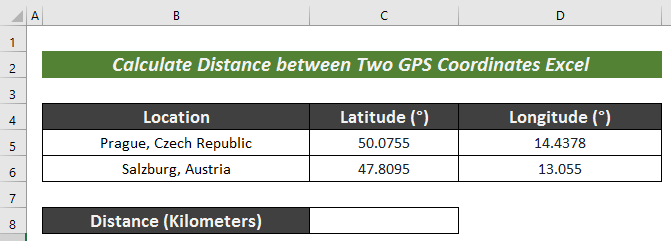
Oefenwurkboek downloade
Berekkening fan ôfstân tusken twa GPS-koördinaten.xlsm
2 ienfâldige manieren om ôfstân tusken twa GPS-koördinaten yn Excel te berekkenjen
1. Mei help fan arithmetyske formule om ôfstân tusken twa GPS-koördinaten te berekkenjen
It brûken fan de rekenkundige formule is de fluchste en ienfâldichste manier om de ôfstân te berekkenjen tusken twa GPS-koördinaten . Folgje no de folgjende stappen foar dit doel.
Stappen :
- Meitsje in nije rige mei de titel Distance (Miles) .
- Selektearje in sel om de folgjende formule ta te passen:
=ACOS(COS(RADIANS(90-C5))*COS(RADIANS(90-C6))+SIN(RADIANS(90-C5))*SIN(RADIANS(90-C6))*COS(RADIANS(D5-D6)))*3959 Hjir,
- De Radian Function konvertearret de wearde yn Degree ienheden yn in wearde fan Radian ienheid.
- De ACOS-funksje jout de omkearde cosinus werom fan in nûmer.
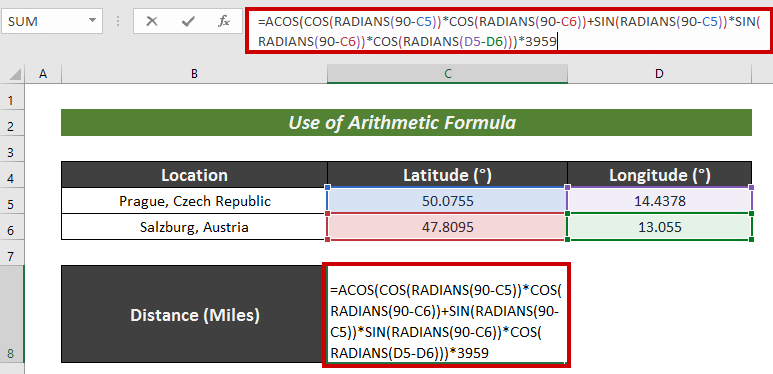
FormuleFerdieling
COS(RADIANS(90-C5))*COS(RADIANS(90-C6))+SIN(RADIANS(90-C5))*SIN(RADIANS(90-C6) ))*COS(RADIANS(D5-D6)) – dit diel jout de wearde mei help fan trigonometry-operators.
Utfier: 0.999092512926254
ACOS (0.999092512926254) – ACOS-funksje jout de omkearde Cosinuswearde werom.
Utfier: 0.0426057358212635
0.042605573521>0.042605573521>– De fermannichfâldigje fan 3959 konvertearret de wearde yn Miles .
Utfier: 168.676108116382
- Uteinlik, druk op ENTER om it resultaat te krijen.
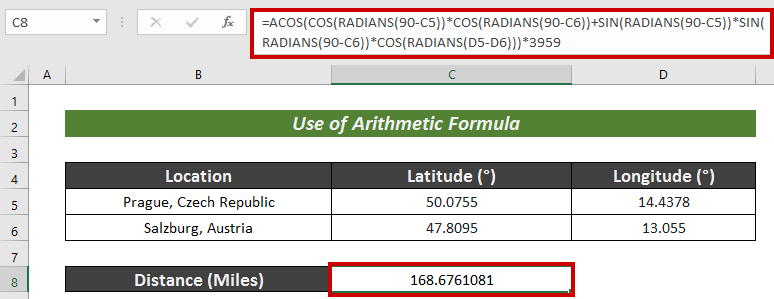
Sa kinne wy de ôfstân tusken twa GPS-koördinaten frij maklik berekkenje .
Lês mear: Hoe kinne jo ôfstân tusken twa stêden yn Excel berekkenje
2. VBA brûke om ôfstân tusken twa GPS-koordinaten te berekkenjen
Wy kinne ek VBA brûke om de ôfstân te berekkenjen tusken twa GPS-koördinaten . It is de tûkste manier om dat te dwaan.
Stappen :
- Gean earst nei it ljepblêd ûntwikkelder .
- Kies Visual Basic út it lint.
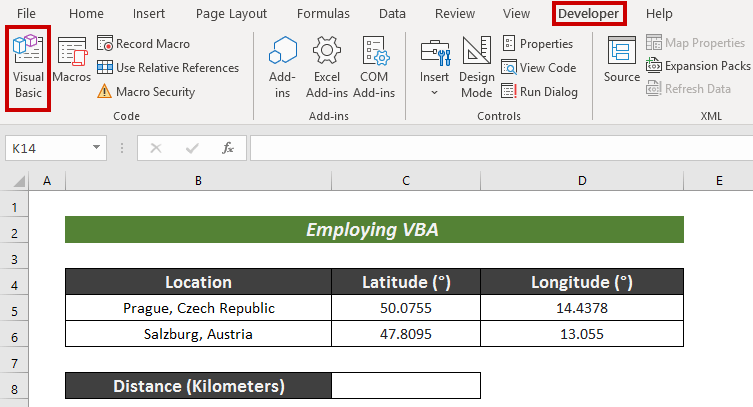
- Klik no op Ynfoegje .
- Druk dan op Module .
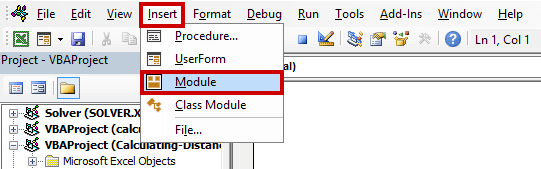
- No, Fier de folgjende VBA-koade yn yn 'e lege romte :
6818
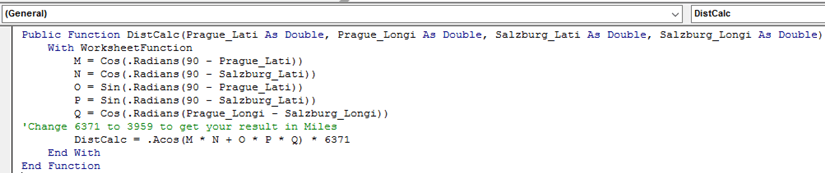
Earst brûkte ik hjir in Iepenbiere Funksje-proseduere DistCalc . Dan set ik guon fariabelen M, N, O, P, en Q mei bepaalde wearden. ikneamde in gaadlike relaasje tusken de fariabelen om de DistCalc funksje te definiearjen.
- Selektearje no in sel om it mjitten resultaat te hawwen (dus C8 ).
- No, tapasse de folgjende formule:
=DistCalc(C5,D5,C6,D6) Hjir, de DistCalc-funksje skat de ôfstân tusken de twa punten .
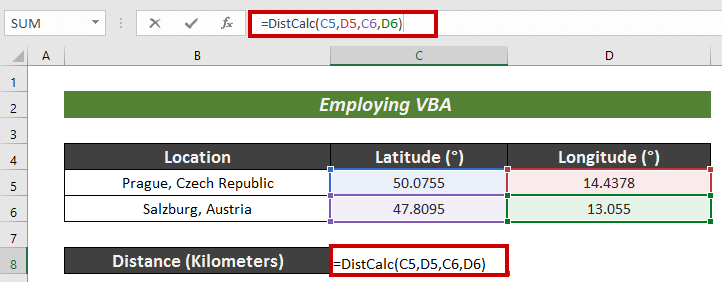
- Op it lêst, druk op ENTER .
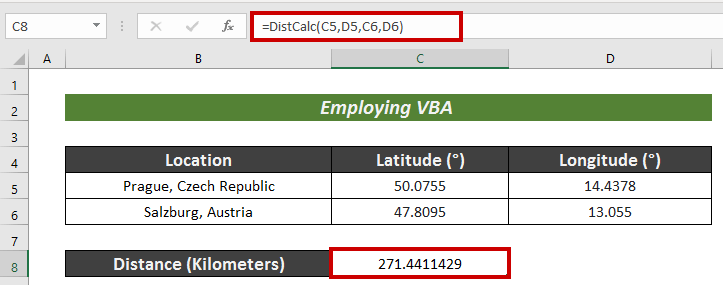
Dit is de coolste manier om de ôfstân tusken twa GPS-koordinaten te berekkenjen .
Lês mear: Hoe kinne jo ôfstân tusken twa berekkenje Adressen yn Excel (3 manieren)
Oefeningsdiel
Jo kinne hjir oefenje foar mear saakkundigens.
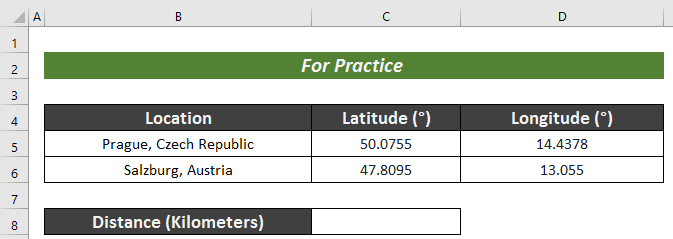
Konklúzje
Yn dit artikel haw ik besocht 2 ienfâldige manieren te artikulearjen om de ôfstân te berekkenjen tusken twa GPS-koördinaten yn Excel . Ik hoopje dat it sil wêze nuttich foar allegearre. Foar fierdere fragen, kommentaar hjirûnder.

